

Configura el software fácilmente para adaptarlo a tus gustos y
necesidades. Todas las
opciones de configuración están en el menu superior
>Configuración:
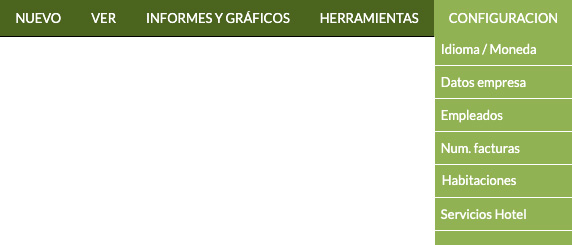
Puedes seleccionar en que Idioma quieres utilizar el software.
Y también tu País, Zona Horaria, la Moneda o divisa
(€, $, ...) y el Impuesto aplicable
Puedes configurar los Datos de tu negocio, Logotipos, y mucho más
para personalizarlo a tu gusto.
Si quieres, configura cual es el siguiente número de factura a emitir, y
automáticamente
las siguientes seguirán esa numeración.
Por ejemplo, si quieres que la siguiente sea la número 26, escribe 26.
Puedes añadir los datos de tus empleados, con su información laboral y de contacto.
Por motivos de seguridad, si en tu negocio trabajan varios usuarios o empleados, te recomendamos que cada uno tenga sus própios datos de acceso (usuario y contraseña). Además, podrás:
Limitar los días y horas de acceso para cada usuario
(Por ejemplo. Juan solo puede acceder de Lunes a Viernes de 9:00 a
14:30)
Limitar las partes a las que tienen acceso. (Por
ejemplo. Ana no podrá acceder a los informes o a la
configuración)
Y tendrás un mayor control de la caja: apertura y
cierre de caja,
ventas, devoluciones, etc. hechas por cada empleado
Y un registro con todos los accesos que han hecho
(hora, dirección IP, sistema operativo utilizado).
Así, podrás controlar el acceso de tus empleados para una mayor seguridad de tu negocio.
Puedes configurar tus diferentes precios o tarifas. Por ejemplo, puedes
configurar diferentes para
consultas, tratamientos, vacunación, cirugías, etc.
El precio se calcula automáticamente. Si escribes el precio base (sin impuestos), se calcula automáticamente el precio de venta (o precio final con impuestos) y a la inversa.
Los productos se configuran en el área de Tienda o venta de productos. En la opción
Tienda > Nuevo > Producto
En el mismo menú Configuración, encontrarás más opciones para configurar los métodos
de pago
que aceptas en tu negocio, las razas de animales y mucho más.
En la opción Configuración > Planning puedes configurar el rango de horas que
quieres
para el planning y si quieres ver también las citas/consultas finalizadas.
